Logic Pro – Benutzerhandbuch für iPad
- Neue Funktionen in Logic Pro 1.1
-
- Was ist Logic Pro?
- Arbeitsbereiche
- Arbeiten mit Funktionstasten
- Arbeiten mit numerischen Werten
-
- Spuren – Einführung
- Erstellen von Spuren
- Erstellen von Spuren per Drag & Drop
- Auswählen des Standardregionstyps für eine Software-Instrument-Spur
- Auswählen von Spuren
- Duplizieren von Spuren
- Spuren neu anordnen
- Umbenennen von Spuren
- Ändern von Spursymbolen
- Ändern der Farbe von Spuren
- Verwenden des Stimmgeräts in einer Audiospur
- Anzeigen der Ausgabespur im Bereich „Spuren“
- Löschen von Spuren
- Bearbeiten von Spurparametern
- Abschließen eines Logic Pro-Abonnements
- Hilfe und Unterstützung
-
- Spieloberflächen – Einführung
- Verwenden von Steuerelementen auf der Seite mit Spieloberflächen
- Verwenden der Spieloberfläche „Keyboard“
- Verwenden der Spieloberfläche „Drum-Pads“
- Verwenden der Spieloberfläche „Griffbrett“
- Verwenden der Spieloberfläche „Akkord-Strips“
- Verwenden der Spieloberfläche „Gitarren-Strips“
-
- Aufnehmen – Einführung
-
- Vorbereitungen vor dem Aufnehmen von Software-Instrumenten
- Aufnehmen von Software-Instrumenten
- Aufnehmen zusätzlicher Takes für Software-Instruments
- Aufnehmen mehrerer Software-Instrument-Spuren
- Mehrere MIDI-Geräte in mehreren Spuren aufnehmen
- Gleichzeitiges Aufnehmen von Software-Instrumenten und Audiomaterial
- Zusammenführen von Software-Instrument-Aufnahmen
- Punktuelles Löschen von Software-Instrument-Aufnahmen
- Ersetzen von Software-Instrument-Aufnahmen
- Behalten der letzten MIDI-Performance
- Verwenden des Metronoms
- Verwenden der Einzählfunktion
-
- Arrangieren – Einführung
-
- Regionen – Einführung
- Auswählen von Regionen
- Ausschneiden, Kopieren und Einsetzen von Regionen
- Bewegen von Regionen
- Entfernen von Lücken zwischen Regionen
- Verzögern der Wiedergabe einer Region
- Trimmen von Regionen
- Loopen von Regionen
- Wiederholen von Regionen
- Stummschalten von Regionen
- Teilen und verbinden von Regionen
- Dehnen von Regionen
- MIDI-Region nach Tonhöhe auftrennen
- An gleicher Stelle bouncen von Regionen
- Ändern des Pegels von Audioregionen
- Erstellen von Regionen im Bereich „Spuren“
- Konvertieren einer MIDI-Region in eine Drummer-Region oder Pattern-Region
- Umbenennen von Region
- Ändern der Farbe von Regionen
- Regionen löschen
- Erstellen von Fades auf Audioregionen
- Zugreifen auf Funktionen zum Mischen mit dem Fader
-
- Live Loops – Einführung
- Starten und Stoppen on Live Loops-Zellen
- Arbeiten mit Live Loops-Zellen
- Ändern der Loop-Einstellungen für Zellen
- Interaktion zwischen dem Live Loops-Raster und dem Bereich „Spuren“
- Bearbeiten von Zellen
- Bearbeiten von Szenen
- Arbeiten mit dem Zelleneditor
- Bouncen von Zellen
- Aufnahme einer Live Loops-Performance
-
- Einführung
-
-
- Pianorolleneditor – Übersicht
- Auswählen von Noten
- Hinzufügen von Noten
- Noten löschen
- Stummschalten von Noten
- Trimmen von Noten
- Noten bewegen
- Noten kopieren
- Überlappungen kürzen
- Erzwingen von Legato
- Sperren der Notenposition
- Transponieren von Noten
- Ändern der Velocity von Noten
- Ändern der Release-Velocity
- Ändern des MIDI-Kanals
- Festlegen von Artikulations-IDs
- Quantisieren von Zeitpositionen
- Quantisieren der Tonhöhe
- Bearbeiten von Live Loops im Zelleneditor
-
- Step Sequencer – Einführung
- Verwenden des Step Sequencers mit Drum Machine Designer
- Erstellen von Step Sequencer-Patterns-Live-Aufnahmen
- Step-Aufnahme von Step Sequencer-Patterns
- Laden und sichern von Patterns
- Modifizieren der Pattern-Wiedergabe
- Schritte bearbeiten
- Zeilen bearbeiten
- Bearbeiten von Pattern-, Zeilen- und Schritteinstellungen für den Step Sequencer im Informationsfenster
- Step Sequencer anpassen
-
- Mischen – Einführung
-
- Channel-Strip-Typen
- Channel-Strip-Steuerelemente
- Spitzenpegelanzeige und Signalübersteuerung
- Einstellen der Channel-Strip-Lautstärke
- Festlegen des Eingang-Formats für Channel-Strips
- Ausgang für einen Channel-Strip festlegen
- Festlegen der Pan-Position für Channel-Strips
- Channel-Strips stumm- oder soloschalten
- Arbeiten mit Plug-ins im Mixer
-
- Effekt-Plug-ins – Übersicht
-
- Instrument-Plug-ins – Übersicht
-
- ES2 – Übersicht
- Benutzeroberfläche – Übersicht
-
- Modulation – Übersicht
-
- Vector-Hüllkurve – Übersicht
- Verwenden der Vector-Hüllkurvenpunkte
- Solo- und Sustain-Punkte der Vector-Hüllkurve verwenden
- Festlegen von Zeiten für die Vector-Hüllkurve
- Steuerungen des Vector-Hüllkurven-XY-Pads
- Menü „Vector Envelope Actions“
- Loop-Steuerungen der Vector-Hüllkurve
- Verhalten der Release-Phase der Vector-Hüllkurve
- Kurvenformen für die Übergangspunkte der Vector-Hüllkurve
- Verwenden der Zeitskalierung für die Vector-Hüllkurve
- Verwenden des Mod Pads
- Referenz der Modulationsquellen
- Referenz der „Via“-Modulationsquellen
-
- Sample Alchemy – Übersicht
- Benutzeroberfläche – Übersicht
- Quellenmaterial hinzufügen
- Preset sichern
- Bearbeitungsmodus
- Wiedergabemodi
- Source-Übersicht
- Synthesemodi (Synthesis modes)
- Granular-Steuerungen
- Additiveffekte
- Additiveffekt-Steuerungen
- Spektraleffekt
- Spektraleffekt-Steuerungen
- Modul „Filter“
- Lowpass- und Highpass-Filter
- Filter „Comb PM“
- Filter „Downsampler“
- Filter „FM“
- Hüllkurvengeneratoren
- Mod Matrix
- Modulationsrouting
- Modus „Motion“
- Modus „Trim“
- Menü „More“
- Sampler
- Copyright
Quick Sampler-Bereich „Mod Matrix“ in Logic Pro for iPad
Die LFOs und Hüllkurven von Quick Sampler werden als Modulationsgeneratoren bezeichnet. Mithilfe dieser Modulationsquellen lassen sich Modulationsziele wie die Oszillator-Tonhöhe oder der Filter-Cutoff steuern.
Du kannst bis zu vier unabhängige Verknüpfungen von Modulationsquellen und -zielen im Bereich „Mod Matrix“ zuweisen.
Wenn du bislang noch nicht mit Synthesizern und den Konzepten von Modulationsgeneratoren wie LFOs und Hüllkurven gearbeitet hast, beachte die Informationen unter Einführung in die Synthesizer.
Quick Sampler bietet zwei LFOs und zugehörige Hüllkurven für Pitch, Filter und Amplitude, die auch als Modulationsquellen oder -ziele im Bereich „Mod Matrix“ zugewiesen werden können.
Deine Modulationsrad-, Aftertouch-, Pitch Bend-, Velocity- und kontinuierlichen MIDI-Controller-Funktionen können auch als Echtzeit-Steuerquellen für Quick Sampler-Parameter im Bereich „Mod Matrix“ zugewiesen werden.
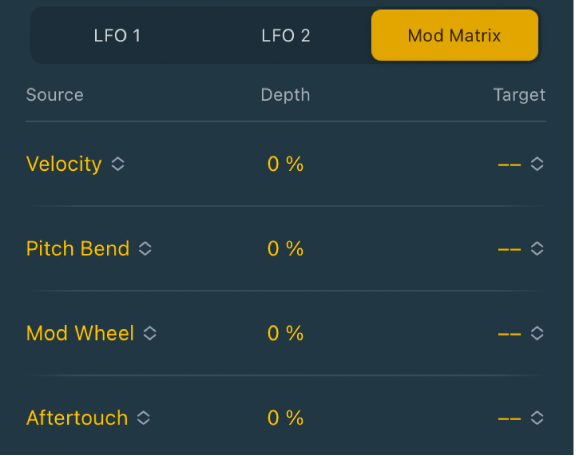
Parameter „Mod Matrix“
Einblendmenü „Source“: Wähle hier eine Modulationsquelle aus.
Feld „Depth“: Bestimme durch vertikales Ziehen den Maximalwert oder die Intensität der Modulation. Du kannst auch auf das Feld tippen, um einen numerischen Wert einzugeben.
Einblendmenü „Target“: Wähle hier das Modulationsziel aus.
Modulationsrouting einrichten
Du kannst Quick Sampler-LFOs und -Hüllkurven als Modulationsquellen oder -ziele im Bereich „Mod Matrix“ zuweisen.
Du kannst auch deine Modulationsrad-, Aftertouch-, Pitch Bend-, Velocity- und kontinuierlichen MIDI-Controller als Echtzeit-Steuerquellen für Quick Sampler-Zielparameter im Bereich „Mod Matrix“ zuweisen.
Im Bereich „Mod Matrix“:
Wähle im Einblendmenü „Target“ ein Modulationsziel aus.
Wähle im Einblendmenü „Source“ eine Modulationsquelle aus.
Beispiel: Verwende „Velocity Inverted“, um ein Ziel bei geringer Anschlagsdynamik zu modulieren und bei höherer Anschlagsdynamik nicht zu modulieren.
Hinweis: Die im Bild gezeigten Hüllkurven-Modulatoren sind mit den Steuerungen „Pitch“, „Filter“ und „Amplitude“ fest verdrahtet. Sie können aber auch anderen Quick Sampler-Parametern im Bereich „Mod Matrix“ zugewiesen werden. Die Hüllkurven und LFOs sind auch als Modulationsziele verfügbar.
Bestimme durch vertikales Ziehen im Feld „Depth“ den Maximalwert oder die Intensität der Modulation.
Modulationsrouting aus Sample- oder Loop-Start und Loop-Ende- oder Loop-Positionen einrichten
Die Ziele „Sample Start & Ende“, „Loop Start & Ende“ und „Loop Position“ können in musikalische Zähleinheiten quantisiert werden. Wenn du zum Beispiel die Loop-Position (den gesamten Loop) mit einem LFO modulierst, bewegt sich die Quantisierung von einem Takt im Loop auf der Timeline in Schritten von jeweils einem Takt vor und zurück, statt in einer normalen weichen LFO-Bewegung.
Du kannst auch das Modulationsrad deines Keyboards als Echtzeit-Steuerquelle für „Loop-Position“ oder vielleicht für „Sample-Start“ oder „Loop-Start“ zuweisen sodass sich diese Parameter direkt per Hardware steuern lassen.
Im Bereich „Mod Matrix“:
Wähle im Einblendmenü „Source“ ein LFO aus.
Wähle eine Option für Sample-Start und -Ende, Loop-Start und -Ende oder Loop-Position aus dem Einblendmenü „Target“ aus.
Der Quantisierungswert, den du im Einblendmenü „Modulation Target“ auswählst, gilt für alle Modulationsroutings, die diesem Ziel zugewiesen sind.
Sample-Start & End: Wähle „None“ oder die Werte für „Takt“, „Beat“ oder einen der Triolenwerte aus, um die Start- oder Endposition des Samples rhythmisch zu modulieren.
Loop Start& End: Wähle „Ohne“ oder die Werte „Takt“, „Beat“ oder einen der Triolenwerte aus, um die Start- oder Endeposition des Loops rhythmisch zu modulieren.
Loop Position: Wähle „None“, „Bar“, „Beat“ oder einen der Triolenwerte aus, um die Loop-Position rhythmisch zu modulieren.
Bestimme durch vertikales Ziehen im Feld „Depth“ den Maximalwert oder die Intensität der Modulation.
Richte als optionales zweites Modulationsrouting das Modulationsrad deines Keyboards (Mod Wheel) als Quelle ein und wähle den Loop-Start als Ziel aus.